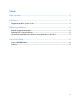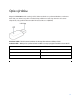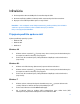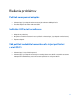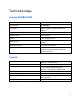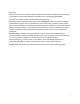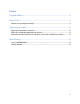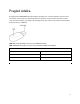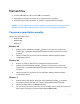User Guide
Inštalácia
1.
Do dostupného rozhrania USB počítača zasuňte adaptér USB.
2.
Na monitore/displeji môžete sledovať priebeh automatickej inštalácie zariadenia.
3.
Pripojte sa k sieti Wi-Fi použitím správcu sietí počítača.
Poznámka — Ak sa adaptér nenainštaluje automaticky, použite priložený disk CD alebo
stiahnite a spustite inštalačný súbor ovládača dostupný na lokalite
linksys.com/support/wusb6100m.
Pripojenie použitím správcu sietí
Vyberte používaný operačný systém.
•
Windows 10
•
Windows 8.1
•
Windows 7
Windows 10
1.
Kliknite na ikonu siete Wi-Fi . Z pravej strany okna sa otvorí ponuka Sieť zobrazujúca
dostupné siete Wi-Fi a aktuálny stav pripojenia.
2.
Zvoľte sieť. Ak sa zobrazí výzva, vložte požadované doplňujúce sieťové informácie
(napr. heslo).
Windows 8.1
1.
Kliknite na tlačidlo Settings (Nastavenia) v pravom dolnom rohu okna.
2.
Kliknite na ikonu siete Wi-Fi . Z pravej strany okna sa otvorí ponuka Sieť zobrazujúca
dostupné siete Wi-Fi a aktuálny stav pripojenia.
3.
Zvoľte sieť. Ak sa zobrazí výzva, vložte požadované doplňujúce sieťové informácie
(napr. heslo).
Windows 7
1.
Kliknite na ikonu nástroja Konfigurácia bezdrôtovej siete v pravom dolnom rohu
stránky. Zobrazí sa zoznam dostupných bezdrôtových sietí.
2.
Zvoľte sieť a kliknite na tlačidlo Connect (Pripojiť).
3.
Ak sa zobrazí výzva na vloženie kľúča zabezpečenia siete, vložte heslo (kľúč
zabezpečenia) do poľa kľúča zabezpečenia siete. Kliknite na OK.
4